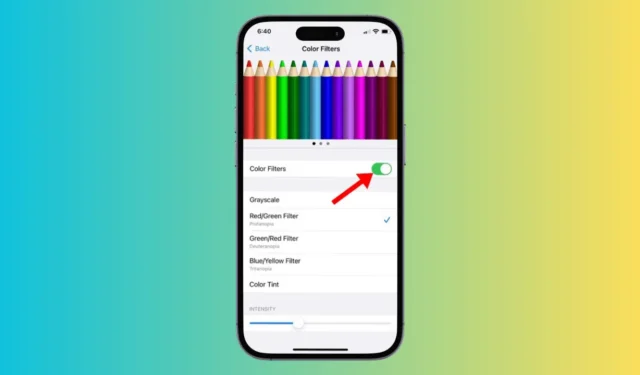
iPhone의 밝고 생생한 디스플레이를 흐릿한 흑백 디스플레이로 교체해야 하는 이유가 무엇인지 궁금할 것입니다. 그렇게 하는 데는 여러 가지 이유가 있습니다. 일부는 배터리 수명을 절약하기 위해 그렇게 하는 반면, 다른 일부는 휴대폰 중독을 없애기 위해 그렇게 합니다.
아이폰 화면을 흑백으로 전환하는 기능은 시각 장애나 색맹이 있는 사람들에게 도움이 될 것으로 예상된다. 그러나 많은 iPhone 사용자는 배터리 수명을 늘리고 전화기의 중독성을 줄이기 위해 회색조 컬러 필터를 적용하기로 선택합니다.
iPhone 디스플레이를 흑백으로 전환하는 방법
따라서 이유가 무엇이든, 간단한 단계를 통해 iPhone 화면을 흑백으로 표시하도록 변경할 수 있습니다. 그리고 iPhone의 기본 색 구성표를 변경하기 위해 전용 앱을 사용할 필요가 없습니다. 이 기능은 접근성 설정에 숨겨져 있기 때문입니다.
iPhone 디스플레이를 흑백으로 만드는 방법은 무엇입니까?
iPhone 디스플레이를 흑백으로 만들려면 접근성 설정에서 몇 가지 사항을 변경해야 합니다. 당신이해야 할 일은 다음과 같습니다.
1. 아이폰에서 설정 앱을 실행하세요.
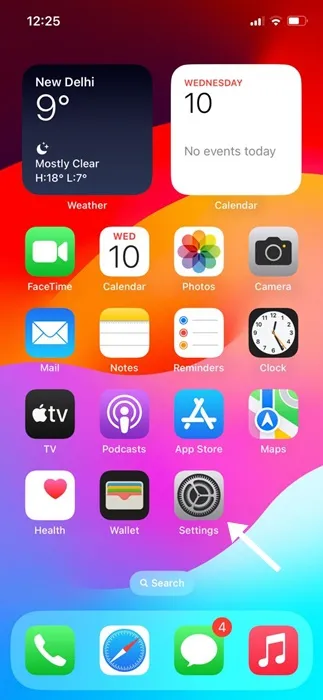
2. 설정 앱이 열리면 아래로 스크롤하여 접근성을 탭합니다 .

3. 접근성 화면에서 디스플레이 및 텍스트 크기를 탭합니다 .
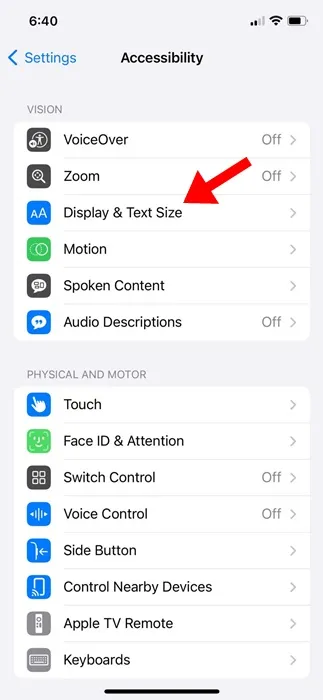
4. 디스플레이 및 텍스트 크기 화면에서 색상 필터 를 탭합니다 .
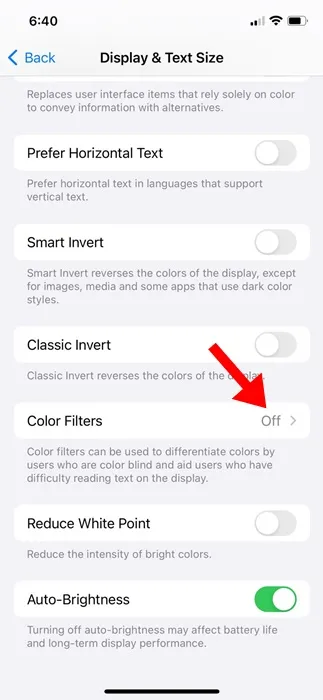
5. 다음 화면에서 색상 필터 토글을 활성화합니다 .
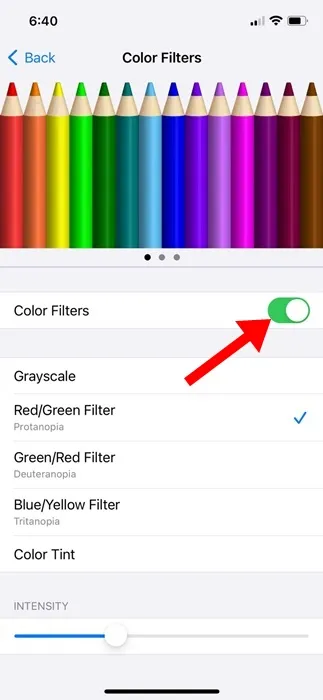
6. 다음으로 그레이스케일 컬러 필터를 선택합니다.
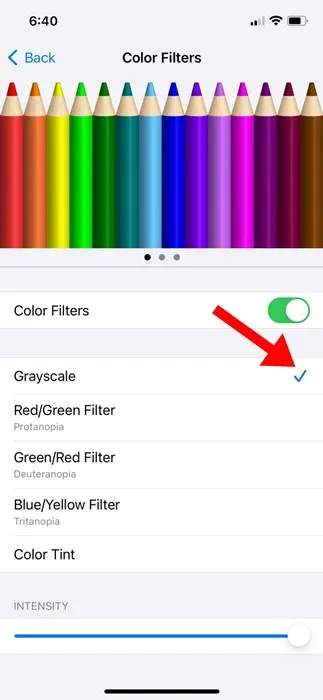
7. 다음으로 화면 하단으로 이동합니다. 강도 슬라이더를 찾을 수 있습니다 . 그레이스케일 컬러 필터의 강도를 조정하려면 슬라이더를 이동하기만 하면 됩니다.
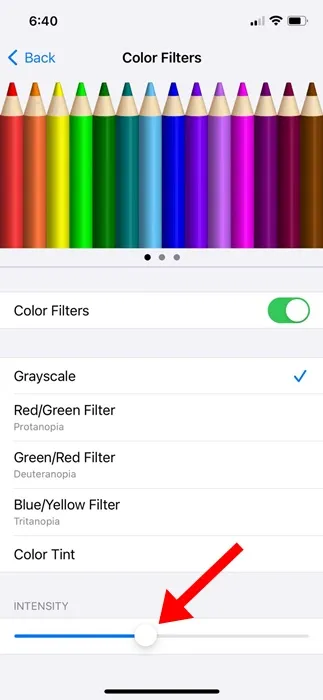
그게 다야! iPhone에서 그레이스케일 컬러 필터를 켜는 것이 얼마나 쉬운가요? 그레이스케일 컬러 필터를 설정하면 iPhone 디스플레이가 즉시 흑백으로 전환됩니다.
iPhone에서 흑백 필터를 비활성화하는 방법은 무엇입니까?
그레이스케일 컬러 필터가 마음에 들지 않거나 더 이상 필요하지 않은 경우 iPhone의 접근성 설정에서 비활성화할 수 있습니다. iPhone에서 회색조 컬러 필터를 끄는 방법은 다음과 같습니다.
1. 아이폰에서 설정 앱을 실행하세요.
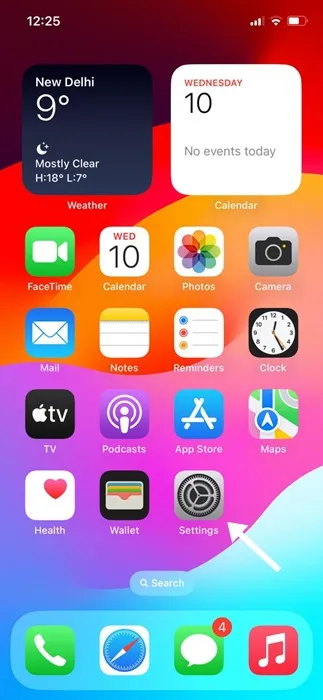
2. 설정 앱이 열리면 접근성을 탭하세요 .
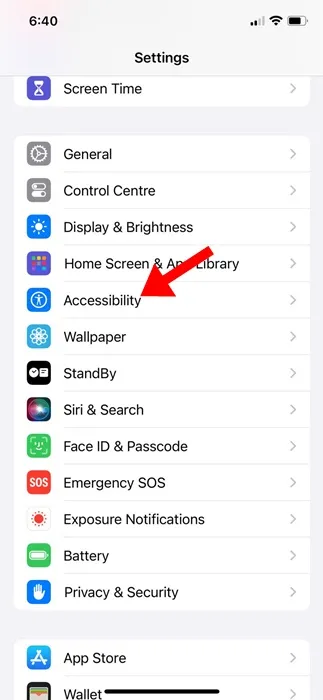
3. 접근성 화면에서 디스플레이 및 텍스트 크기를 탭합니다 .
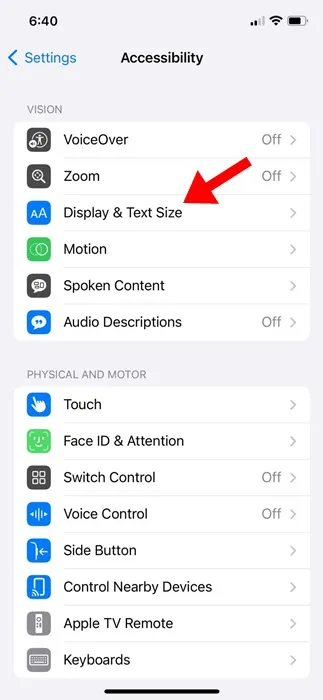
4. 디스플레이 및 텍스트 크기 화면에서 색상 필터 토글을 끕니다 .
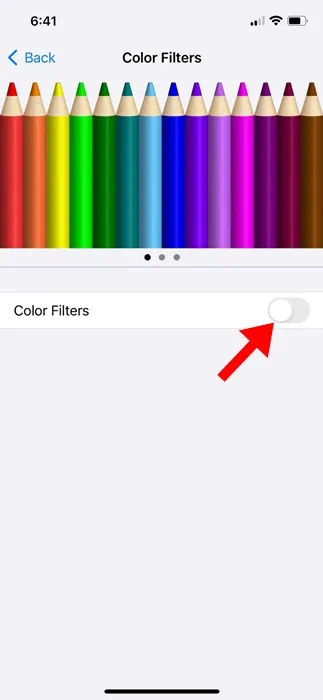
그게 다야! 그러면 iPhone의 컬러 필터가 즉시 비활성화됩니다. 컬러 필터를 비활성화하면 iPhone의 밝고 생생한 디스플레이가 다시 나타납니다.
따라서 iPhone 디스플레이를 흑백으로 전환하는 몇 가지 간단한 단계는 다음과 같습니다. 이는 색맹이 있는 사람들이 더 잘 읽을 수 있도록 돕는 훌륭한 기능입니다. 그레이스케일 모드 외에도 iPhone에서 확인해야 할 몇 가지 다른 컬러 필터를 사용할 수 있습니다. 이 가이드가 도움이 되었다면 친구들과 공유해 보세요.




답글 남기기